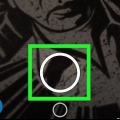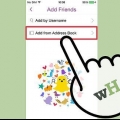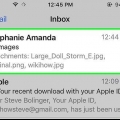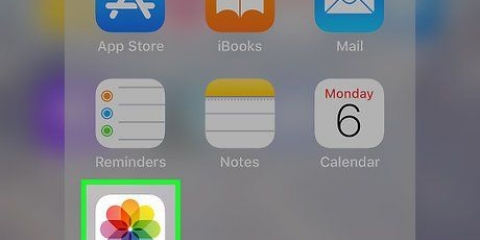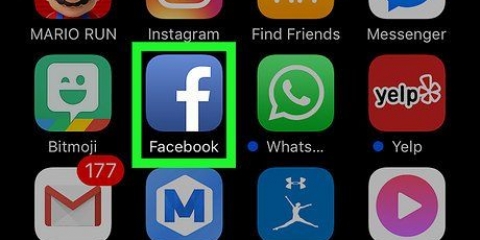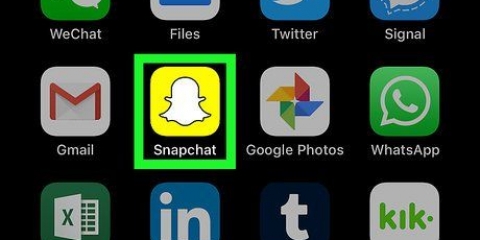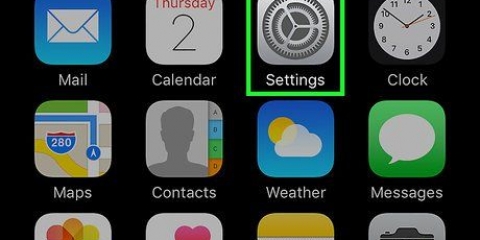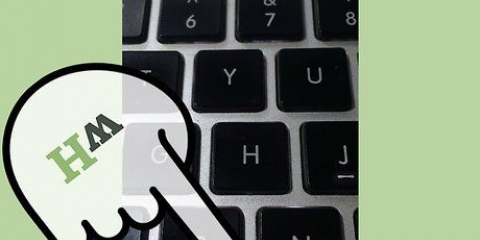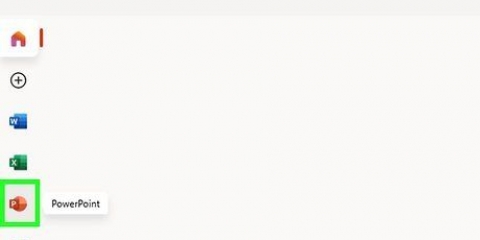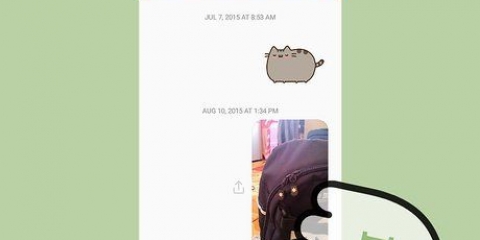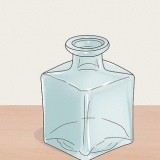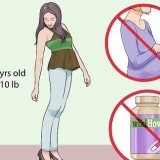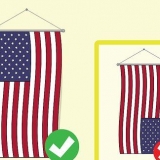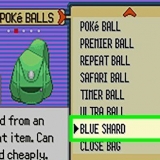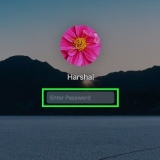Snapchat est une application de réseau social populaire pour iOS et Android qui vous permet de partager ou d`envoyer des photos, de courtes vidéos et des chats vidéo. Vous pouvez ajouter toutes sortes de filtres, textes et dessins amusants à vos photos ou vidéos avant de les envoyer. Avec la dernière mise à jour, la fonction "Lenses" a été ajoutée, ce qui vous permet d`ajouter des animations folles à vos photos en utilisant la reconnaissance faciale, comme un arc-en-ciel sortant de votre bouche, mais vous pouvez également échanger des visages avec quelqu`un d`autre, le vôtre déformer le visage, fêter son anniversaire ou se transformer en animal. Vous avez besoin de la dernière version de Snapchat et d`un appareil approprié pour utiliser la nouvelle fonctionnalité Lenses.
Pas
Partie 1 sur 7 : Utiliser des lentilles (effets faciaux)

2. Connaître les limites de votre téléphone et du matériel de Lenses. Les objectifs ne fonctionnent pas sur tous les appareils Android, et uniquement sur les iPhones plus récents (bien que des plaintes concernant des objectifs fonctionnant sur des iPhones plus récents aient même été signalées). Si vous n`avez pas de nouvel appareil, il est probable que vous ne puissiez pas utiliser Lenses, et même si vous pouvez le faire fonctionner, il ne fonctionnera pas toujours aussi bien.
L`iPhone 4 et l`iPad de première génération ne sont pas pris en charge. Cependant, il existe également de nombreux rapports d`utilisateurs d`appareils pris en charge indiquant que la fonction ne fonctionne pas bien avec eux.Pour les objectifs, vous avez Android 4.3 ou plus récent si vous avez un appareil Android. Même avec les dernières mises à jour, selon certains utilisateurs, il y a des problèmes avec la fonction Lenses.3. Mettre à jour Snapchat. Si vous souhaitez utiliser Lenses, assurez-vous d`avoir la dernière version de Snapchat. Vous pouvez mettre à jour Snapchat via l`App Store ou Google Play Store.
Vous pouvez trouver sur le web comment mettre à jour Snapchat.
5. Gardez votre téléphone loin de vous afin que vous puissiez voir tout votre visage. Les lentilles fonctionnent mieux lorsque vous pouvez voir tout votre visage à l`écran.
Assurez-vous également qu`il y a suffisamment de lumière, sinon la reconnaissance faciale ne fonctionnera pas correctement.
6. Mettez votre doigt sur votre visage et maintenez-le jusqu`à ce que toute la forme géométrique soit terminée. Après un certain temps, votre visage sera scanné et les options de l`objectif apparaîtront en bas de votre écran.
Assurez-vous que tout votre visage est sur l`écran et que vous gardez l`appareil photo immobile. Vous devrez peut-être garder votre doigt appuyé contre votre visage pendant quelques secondes, ou essayer plusieurs fois jusqu`à ce que la fonction s`active. Si votre visage n`est que partiellement recouvert de formes géométriques, il se peut qu`il n`y ait pas assez de lumière.
8. Suivez les instructions fournies avec l`objectif que vous avez choisi. De nombreux objectifs ont une courte invite pour activer l`effet. Par exemple, pour l`arc-en-ciel roulant, vous devez ouvrir la bouche.
9. Prendre la photo ou enregistrer une vidéo. Une fois que vous avez terminé, appuyez sur le bouton Enregistrer en bas (dans ce cas, il affichera l`icône correspondant à l`objectif que vous avez choisi) pour prendre une photo, ou maintenez-le enfoncé pour tourner un film (d`un maximum de 10 secondes). Votre effet sera maintenant inclus dans le Snap.
Avec les photos, vous voyez une icône d`un « 5 » avec un cercle autour en bas à gauche. Si vous appuyez dessus, vous pouvez sélectionner le nombre de secondes (jusqu`à 10) pendant lesquelles votre photo reste visible lorsque quelqu`un la voit.Les appareils Android doivent être en version 5.0 ou supérieur pour faire un film avec un effet Lens. L`iPhone 4, 4S et l`iPad2 ne sont pas pris en charge. Même les appareils pris en charge ont parfois des problèmes avec cette fonctionnalité.Pensez à ajouter encore plus d`effets (texte, dessins, émoticônes et autocollants). Tous les autres effets peuvent toujours être appliqués à votre Snap si vous avez utilisé la fonction Lens (comme expliqué dans les sections suivantes).1. Savoir ce qu`est un filtre. Vous ajoutez des filtres Snapchat au Snap après l`avoir pris, et ils rendent votre photo ou vidéo encore plus amusante sans trop d`effort. Balayez simplement vers la gauche ou la droite pour activer les filtres, ou lisez tous les détails ci-dessous.
2. Assurez-vous que votre version de Snapchat est à jour. Pour accéder à la plupart des filtres, vous avez besoin d`une version plus récente de Snapchat. Si vous n`avez pas mis à jour l`application depuis un certain temps, vous aurez plus d`options si vous le faites. Vous pouvez mettre à jour l`application dans le Google Play Store ou l`iPhone App Store.
Sur Internet, vous pouvez trouver comment mettre à jour Snapchat.
4. Envisagez de permettre à Snapchat de déterminer votre emplacement précis. Certains filtres nécessitent que Snapchat sache où vous êtes, comme le filtre de ville et le filtre de température.
iOS - Ouvrez l`application des paramètres de votre appareil. Appuyez sur "Vie privée", et puis sur "Services de location". Se déplacer "Services de location" allumé si ce n`est pas déjà fait. Trouvez Snapchat dans la liste et vérifiez-le.Android - Ouvrez votre application de paramètres. Sélectionner "lieu" et déplacez le curseur en haut vers la droite.5. Prendre une photo ou faire une vidéo. Commencez par l`écran principal de votre appareil photo. Appuyez sur le grand cercle blanc pour prendre une photo ; maintenez le cercle pendant 10 secondes pour faire un film. Pour la photo, cliquez sur l`icône en bas à gauche, le « 5 » entouré d`un cercle, pour sélectionner la durée pendant laquelle vous voulez que les autres voient la photo - jusqu`à 10 secondes. Pour la vidéo, vous pouvez couper le son avec l`icône audio en bas à gauche.
sept. Ajouter un géofiltre. Ce premier ensemble de filtres est basé sur votre emplacement exact actuel.
Basé sur la ville - généralement quelques versions qui mentionnent la ville dans laquelle vous vous trouvez actuellement.Basé sur la communauté - composé d`œuvres d`art présentées dans Snapchat que n`importe qui peut entrer pour leur emplacement afin que vous puissiez les voir aussi. Les logos de marque ne sont pas autorisés.À la demande - Les entreprises et les particuliers peuvent payer pour créer leur propre filtre, lié à un emplacement géographique. Dans ce cas, son logo de marque"est autorisée.9. Essayez un filtre de données. Ce troisième ensemble de filtres extrait les données du moment où le Snap a été pris pour lui donner une perspective supplémentaire.
Durée de vie de la batterie - ce filtre se rapporte à la durée de vie réelle de la batterie de votre téléphone portable. C`est un smiley, vert et plein si votre batterie est complètement pleine, ou rouge et presque vide si vous êtes à court d`autonomie.Heure ou date - ce filtre ajoutera l`heure à laquelle vous avez pris la photo ou la vidéo. Si vous appuyez sur l`heure qui apparaît, elle passera à la date. Appuyez à nouveau dessus et vous obtiendrez une autre option de mise en page de la date.Température - ajoute la température à votre emplacement. Appuyez sur la température, puis elle passera de Celsius à Fahrenheit.Vitesse - ajoute la vitesse que vous aviez lorsque vous avez pris la photo ou la vidéo. Si vous n`avez pas bougé, ce sera 0 km/h, ou 0 MPH -- appuyez sur le nombre pour basculer entre les deux unités de mesure.dix. Essayez un filtre de couleur - ce dernier ensemble de filtres change la couleur de la photo ou du film.
Noir et blanc - rend la photo ou la vidéo en noir et blanc.Vintage ou saturé - donnez à votre photo ou à votre film un aspect démodé et saturé.Sépia - donne à votre photo ou vidéo une teinte jaune-brun.Lumineux - rend votre photo ou vidéo plus lumineuse1. Activez Lenses pour trouver l`option Face-Swap. La fonction Lenses de Snapchat offre deux options d`échange de visage différentes : vous pouvez échanger des visages avec quelqu`un d`autre sur le même écran, ou vous pouvez échanger des visages avec une photo stockée sur votre téléphone.
Pour activer la fonction Lenses, maintenez votre doigt sur le visage que vous avez en vue pendant un moment. Après quelques secondes, vous verrez les Lenses apparaître en bas de votre écran.2. Sélectionnez l`option jaune Face-Swap pour échanger des visages avec quelqu`un assis à côté de vous. Cet objectif est à la toute fin de la liste, et il y a deux smileys dessus.
4. Sélectionnez l`option Face-Swap violette pour voir le visage d`une autre photo qui se trouve dans votre téléphone dans le vôtre. Cet objectif est tout au fond de la liste, et vous verrez un visage souriant et un appareil photo sur le bouton. Si vous sélectionnez cette option, Snapchat numérisera la photo"s dans votre téléphone et trouve des images de visages avec lesquels vous pouvez échanger.
1. Ajouter du texte à la photo ou à la vidéo. Appuyez sur la photo ou la vidéo. Tapez ensuite un message et appuyez sur "Prêt", appuyez sur Entrée ou appuyez sur l`écran. Le texte sera ajouté automatiquement au centre de l`écran.
2. Ajouter des effets de texte. Appuyez sur le « T » dans le coin supérieur droit de l`écran pour activer les effets de texte. Ceux-ci agrandissent le texte, le centrent à droite et suppriment la barre de titre.
Appuyez à nouveau sur le « T » pour centrer le texte.Appuyez sur « T » une troisième fois pour revenir à l`original.4. Changer la couleur du texte. Appuyez sur le texte. La palette de couleurs et le clavier apparaîtront maintenant à l`écran. Touchez la palette de couleurs pour changer la couleur du texte. Lorsque vous avez terminé, appuyez sur "Prêt", vous donner une entrée ou appuyez sur l`écran.
Si vous souhaitez modifier une seule lettre ou un seul mot, sélectionnez cette lettre ou ce mot et appuyez sur la palette de couleurs pour modifier la couleur.
Partie 5 sur 7: Ajout d`autocollants et d`émoticônes

1.
Ajouter des autocollants ou des émoticônes à la photo ou à la vidéo. Appuyez sur le bouton Autocollants en haut de votre écran (il ressemble à une note pliée, à côté de la lettre "t"). Vous pouvez maintenant faire défiler une liste d`émoticônes à ajouter à votre photo. Balayez vers la gauche et la droite pour afficher les différentes catégories. En appuyant sur une émoticône, vous l`ajouterez à la photo et vous pourrez la faire glisser où vous le souhaitez. Vous pouvez ajouter autant d`autocollants que vous le souhaitez.
- Pincez vos doigts pour réduire les émoticônes, effectuez un zoom arrière pour les agrandir. Vous pouvez également faire pivoter les autocollants en plaçant deux doigts aux deux extrémités et en les faisant pivoter en même temps.

3. Pensez à créer votre propre filtre avec un autocollant ou une émoticône. Sélectionnez un autocollant. Zoomez sur l`autocollant pour qu`il perde complètement sa forme et concentrez-vous sur le bord de l`émoticône ou de l`autocollant. La bordure transparente peut servir de filtre de couleur pour votre photo ou vidéo.
4. Faire un autocollant. Appuyez sur l`icône des ciseaux en haut de l`écran et utilisez votre doigt pour décrire une partie de la vidéo, comme le visage d`une personne. Vous avez maintenant créé un autocollant que vous pouvez déplacer avec votre doigt n`importe où sur l`écran.
Les autocollants que vous créez apparaissent en haut du menu autocollants lorsque vous appuyez sur l`icône Sticky-Note.Vous pouvez supprimer l`autocollant de votre image en le maintenant et en le faisant glisser jusqu`à l`icône Sticky-Note, qui se transforme en une poubelle à mesure que vous vous approchez.Partie 6 sur 7: Dessiner dans Snapchat

2. Alors qu`Android a ajouté le noir et blanc, iOS n`a qu`une palette arc-en-ciel sans ces deux couleurs. Pour obtenir du blanc, faites glisser votre doigt sur la palette arc-en-ciel dans le coin supérieur gauche. Pour obtenir du noir, faites glisser votre doigt vers le milieu du bas. Pour obtenir du gris, faites glisser votre doigt vers le bas à gauche. Pour trouver des couleurs cachées (comme le rose layette et le bordeaux), faites glisser votre doigt sur l`écran.
Seulement sur Android il y a aussi une couleur "transparente". Gardez votre doigt sur l`écran jusqu`à ce que la palette de couleurs complète apparaisse; sélectionnez la couleur "transparente" ici.
Partie 7 sur 7 : Utilisation d`anciennes versions

1. Prendre une photo. Si vous utilisez une ancienne version de Snapchat et que vous ne souhaitez pas mettre à jour l`application vers l`une des dernières versions, suivez ces étapes.
3. Ajoutez un filtre noir et blanc à votre photo. Appuyez sur la photo pour ouvrir la zone de texte, puis saisissez b&w….
4. Faire un négatif de votre photo. Appuyez sur la photo pour ouvrir la zone de texte, puis saisissez négatif….
">
Articles sur le sujet "Ajouter des effets aux photos snapchat"